Създаване и управление на шаблони за Word 2019

Научете как да създавате и управлявате шаблони за Word 2019 с нашето ръководство. Оптимизирайте документите си с персонализирани стилове.
Можете да използвате условно форматиране, за да подобрите своите отчети и табла за управление в Excel. Сценариите за форматиране в категорията Правила за подчертаване на клетките, показани на тази фигура, ви позволяват да маркирате онези клетки, чиито стойности отговарят на определено условие.
Нещото, което трябва да запомните за тези сценарии, е, че те работят много като изявление IF ... THEN ... ELSE. Тоест, ако условието е изпълнено, клетката се форматира и ако условието не е изпълнено, клетката остава недокосната.

Сценариите в категорията Правила за подчертаване на клетките са доста разбираеми. Ето разбивка на всеки сценарий:
По-голямо от: Този сценарий ви позволява условно да форматирате клетка, чиято стойност е по-голяма от определено количество. Например, можете да кажете на Excel да форматира тези клетки, които съдържат стойност, по-голяма от 50.
По-малко от: Този сценарий ви позволява условно да форматирате клетка, чиято стойност е по-малка от определено количество. Например, можете да кажете на Excel да форматира тези клетки, които съдържат стойност, по-малка от 100.
Между: Този сценарий ви позволява условно да форматирате клетка, чиято стойност е между две дадени суми. Например, можете да кажете на Excel да форматира тези клетки, които съдържат стойност между 50 и 100.
Равно на: Този сценарий ви позволява условно да форматирате клетка, чиято стойност е равна на дадено количество. Например, можете да кажете на Excel да форматира тези клетки, които съдържат стойност, която е точно 50.
Текст, който съдържа: Този сценарий ви позволява условно да форматирате клетка, чието съдържание съдържа всякаква форма на даден текст, който посочите като критерий. Например, можете да кажете на Excel да форматира тези клетки, които съдържат текст „Север“.
Възникваща дата: Този сценарий ви позволява условно да форматирате клетка, чието съдържание съдържа дата, настъпваща в определен период спрямо днешната дата. Например вчера, миналата седмица, миналия месец, следващия месец, следващата седмица и т.н.
Дублиращи се стойности: Този сценарий ви позволява условно да форматирате както дублиращи се стойности, така и уникални стойности в даден диапазон от клетки. Това правило е предназначено повече за почистване на данни, отколкото за табло за управление, което ви позволява бързо да идентифицирате дублиращи се или уникални стойности във вашия набор от данни.
Отделете малко време, за да прегледате пример как да приложите един от тези сценарии. В този прост пример вие подчертавате всички стойности, по-големи от определено количество.
Започнете, като изберете диапазона от клетки, към които трябва да приложите условното форматиране.
Изберете сценария „По-голямо от“ в категорията „Правила за подчертаване на клетките“, показана на следващата фигура.
Това отваря диалоговия прозорец, показан на тази фигура. В този диалогов прозорец идеята е да се дефинира стойност, която ще задейства условното форматиране.
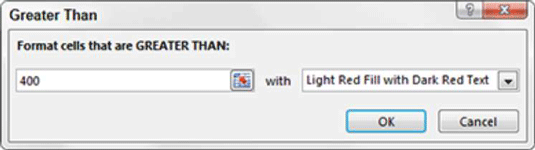
Въведете стойността (400 в този пример) или препратете към клетка, която съдържа стойността на задействане. Също така в този диалогов прозорец използвайте падащото меню, за да посочите формата, който искате да приложите.
Щракнете върху бутона OK.
Веднага Excel прилага правилото за форматиране към избраните клетки, както е показано на тази фигура.
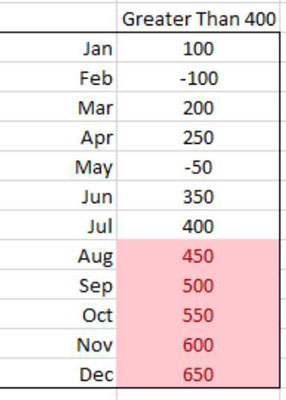
Предимството на правилото за условно форматиране е, че Excel автоматично преоценява правилото всеки път, когато дадена клетка се промени (при условие, че към нея е приложено правило за условно форматиране). Например, ако промените някоя от ниските стойности на 450, форматирането за тази стойност ще се промени автоматично, тъй като всички клетки в набора от данни имат форматирането, приложено към него.
Научете как да създавате и управлявате шаблони за Word 2019 с нашето ръководство. Оптимизирайте документите си с персонализирани стилове.
Научете как да настроите отстъп на абзаци в Word 2016, за да подобрите визуалната комуникация на вашите документи.
Как да блокирам Microsoft Word да отваря файлове в режим само за четене в Windows Microsoft Word отваря файлове в режим само за четене, което прави невъзможно редактирането им? Не се притеснявайте, методите са по-долу
Как да коригирате грешки при отпечатването на неправилни документи на Microsoft Word Грешките при отпечатването на документи на Word с променени шрифтове, разхвърляни абзаци, липсващ текст или изгубено съдържание са доста чести. Въпреки това недейте
Ако сте използвали писалката или маркера, за да рисувате върху слайдовете на PowerPoint по време на презентация, можете да запазите чертежите за следващата презентация или да ги изтриете, така че следващия път, когато го покажете, да започнете с чисти слайдове на PowerPoint. Следвайте тези инструкции, за да изтриете чертежи с писалка и маркери: Изтриване на линии една в […]
Библиотеката със стилове съдържа CSS файлове, файлове с разширяем език на стиловия език (XSL) и изображения, използвани от предварително дефинирани главни страници, оформления на страници и контроли в SharePoint 2010. За да намерите CSS файлове в библиотеката със стилове на сайт за публикуване: Изберете Действия на сайта→Преглед Цялото съдържание на сайта. Появява се съдържанието на сайта. Библиотеката Style се намира в […]
Не затрупвайте аудиторията си с огромни числа. В Microsoft Excel можете да подобрите четливостта на вашите табла за управление и отчети, като форматирате числата си така, че да се показват в хиляди или милиони.
Научете как да използвате инструменти за социални мрежи на SharePoint, които позволяват на индивиди и групи да общуват, да си сътрудничат, споделят и да се свързват.
Юлианските дати често се използват в производствени среди като времеви печат и бърза справка за партиден номер. Този тип кодиране на дата позволява на търговците на дребно, потребителите и обслужващите агенти да идентифицират кога е произведен продуктът и по този начин възрастта на продукта. Юлианските дати се използват и в програмирането, военните и астрономията. Различно […]
Можете да създадете уеб приложение в Access 2016. И така, какво всъщност е уеб приложение? Е, уеб означава, че е онлайн, а приложението е просто съкращение от „приложение“. Персонализирано уеб приложение е онлайн приложение за база данни, достъпно от облака с помощта на браузър. Вие създавате и поддържате уеб приложението в настолната версия […]








